スポンサーリンク
ポケモンGOでは当初より「PTCアカウント」や「Googleアカウント」でアカウント作成やログインを行うことができました。
しかしPTCアカウントでのログイン障害が多発した影響か、現在は後から「追加で」Facebookアカウントと連携して、Facebookアカウント「でも」ログインできるようにすることができるようになっています。
今回は、既にポケモンGOアカウントを持っている人が追加でFacebook連携を行って、いざ障害が発生した際にFacebookログインも使えるようにしておく方法を紹介します。Facebookログインを設定しておくと、PTCアカウントの登録メールアドレスを忘れてしまった、といった場合にもFacebookならログインできて安心、といった効果があります。
※今回は、最新版のiOS 11.3.1のiPhone 8 Plusにて、Facebookアプリが既にインストールされており、Facebookアプリ側でのFacebookログインは済んでいる場合の手順を紹介します。
スポンサーリンク
Facebook連携する方法
Facebook連携を行うには、まず地図上で「モンスターボール」マークをタップして、右上の「設定」を開いてください。
そして、「Facebook」のところにある「未連携」の赤い文字の部分をタップします:
すると、
pokemongoがサインインのためにfacebook.comを使用しようとしています
これを行うと、AppとWebサイトにあなたに関する情報を共有することを許可します。
[キャンセル] [続ける]
が表示されるので、「続ける」をタップします。
「facebook.com」のページが表示されるので、「Facebookアプリでログイン」をタップします(ここで「Facebookで開きますか?」が表示されたら「開く」をタップ)。
すると「Facebookアプリ」側に「Facebookでログイン」画面が表示されるので、「○○としてログイン」をタップしてください:
Facebook連携完了
ここで「FacebookがPokemon GOを開こうとしています」と表示されるので「開く」をタップすると、設定画面に戻されて、「連携済み」の表示に切り替わっていることが分かるかと思います。これでFacebook連携完了です。
ポケモンGOにFacebookログインするには
関連
スポンサーリンク
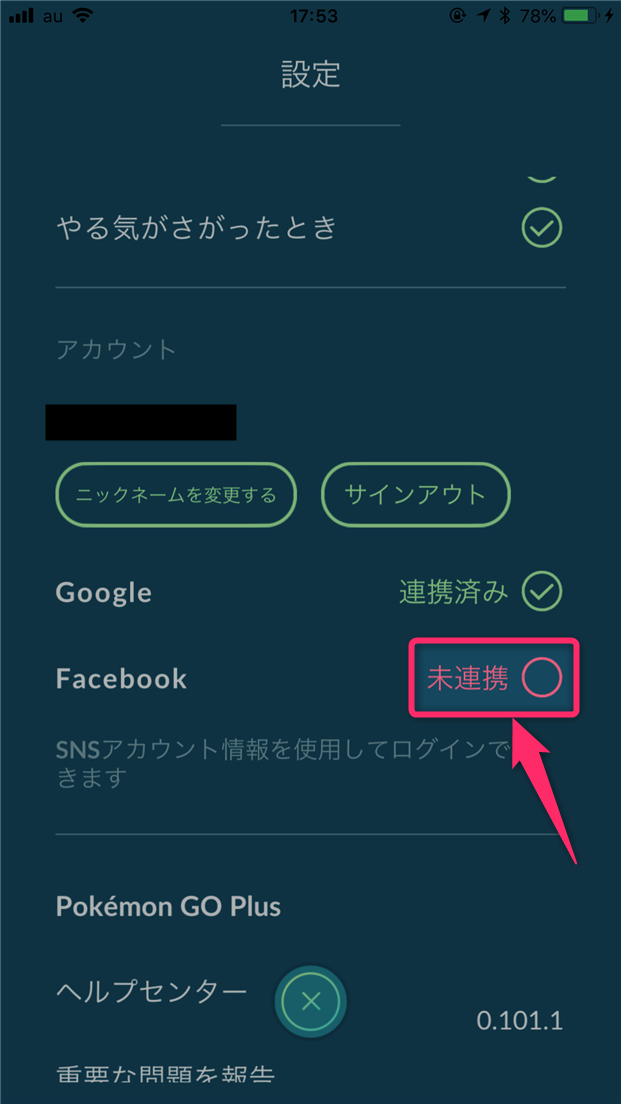

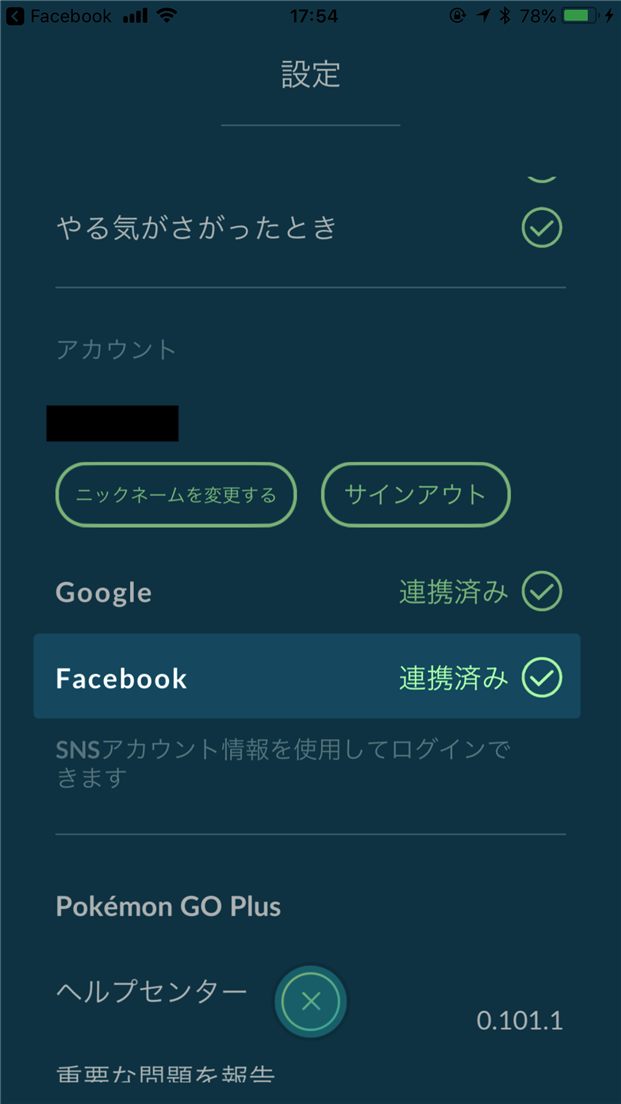

スポンサーリンク